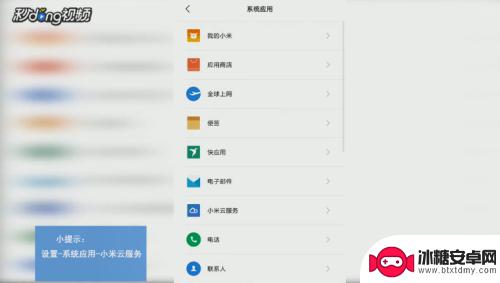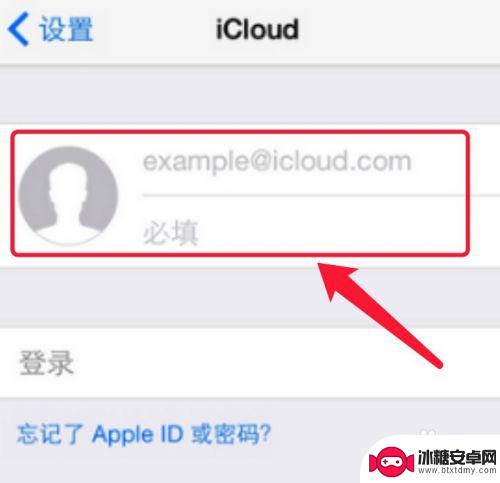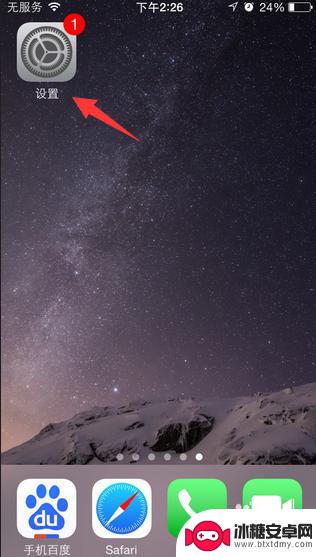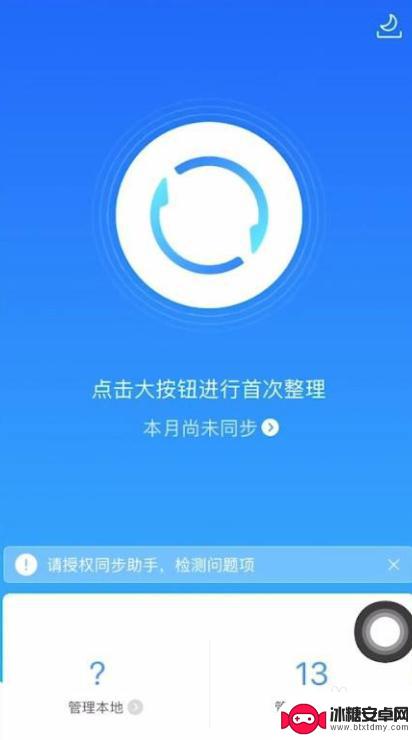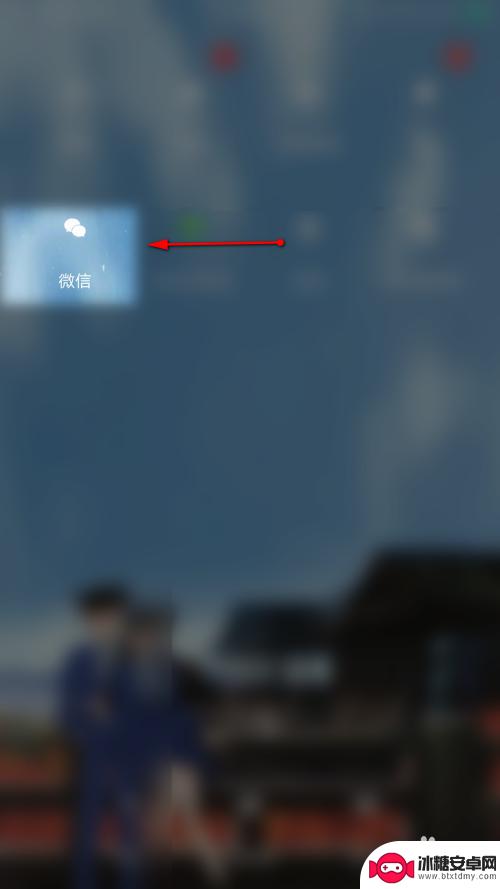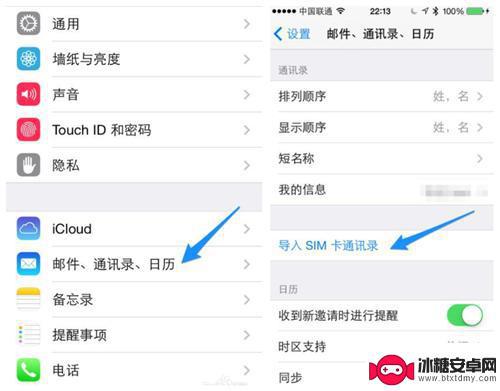苹果怎么同步手机通讯录 苹果通讯录如何同步到其他设备
苹果怎么同步手机通讯录,在现代社会手机已经成为我们生活中不可或缺的一部分,而手机通讯录中存储着我们重要的联系人信息,如何保证通讯录的同步和备份成为了许多苹果手机用户的关注焦点。幸运的是苹果提供了简单而高效的方式来实现手机通讯录的同步。通过使用iCloud服务,我们可以轻松地将苹果手机通讯录同步到其他设备上,如iPad、Mac电脑等。这不仅方便了我们在不同设备之间的联系人信息共享,还为我们的通讯录数据提供了可靠的备份和恢复机制。接下来我们将详细介绍如何使用苹果的同步功能,让我们的通讯录数据始终保持最新和完整。
苹果通讯录如何同步到其他设备
具体方法:
1.一、打开手机界面,找到“设置”选项图标,点击设置图标进入苹果手机的设置菜单界面。(如图所示操作)
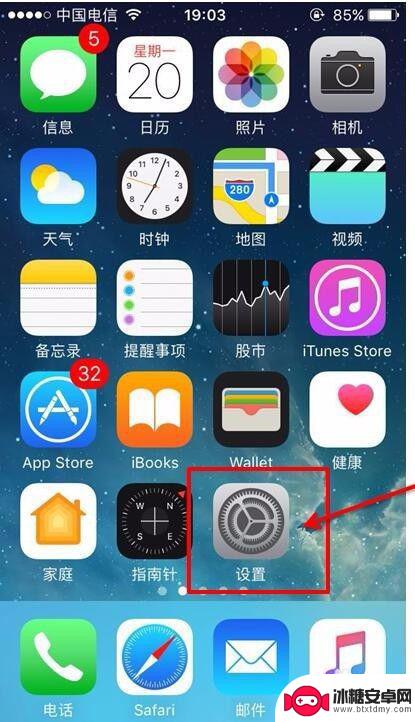
2.二、在设置菜单目录下找到“通讯录”选项,点击通讯录选项切换到通讯录操作菜单界面。(如图所示操作)
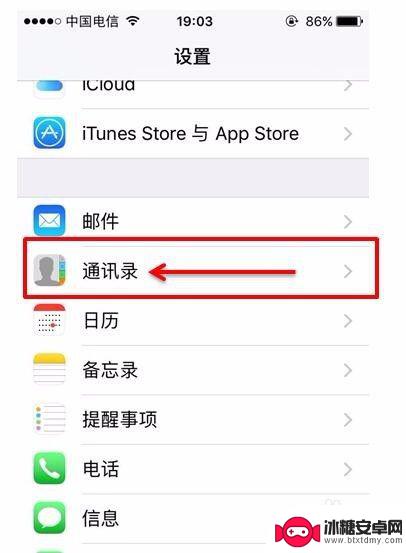
3.三、在通讯录操作菜单界面找到最后一个选项“导入SIM卡通讯录”,并点击这个选项。这时候系统会自动导入你存在SIM卡上的通讯录。
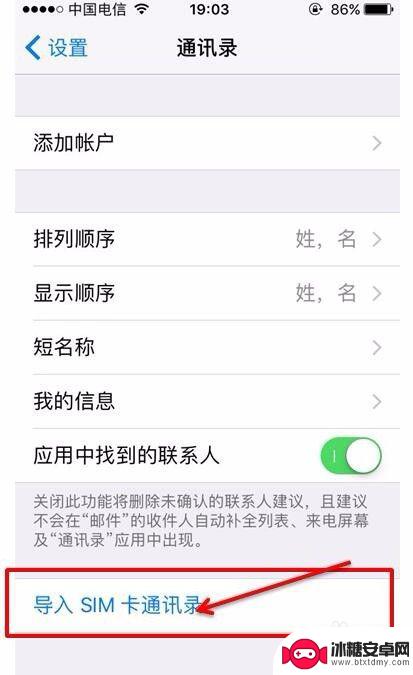
4.四、如果你的手机联系号码没有存在SIM卡上,那么需要通过第三方软件或者苹果自带的icould来实现云同步到新手机。第三方软件包括360手机通讯录和腾讯电话本等等。当然也可以通过icould来同步苹果手机之间的通讯录。
5.五、先把需要更换的手机里的通讯录通过苹果icould上传到云端。然后在新手机上登入使用icould的相同ID。再点击设置——通讯录,在通讯录界面打开第一个选项“添加账户”。(如图所示)
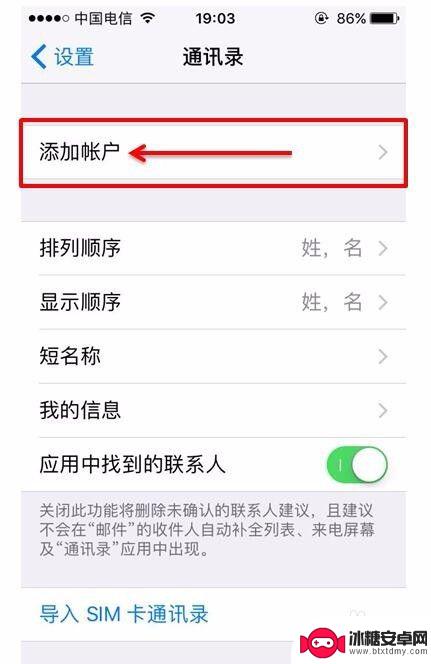
6.六、进入“添加账户”后选择第一个“icould”图标,然后输入苹果的ID。登入icould成功之后,点击打开进入icould菜单界面。在里面找到通讯录,然后将通讯录对应的开关打开,这时候就可以成功同步该苹果ID账号下的通讯录了。
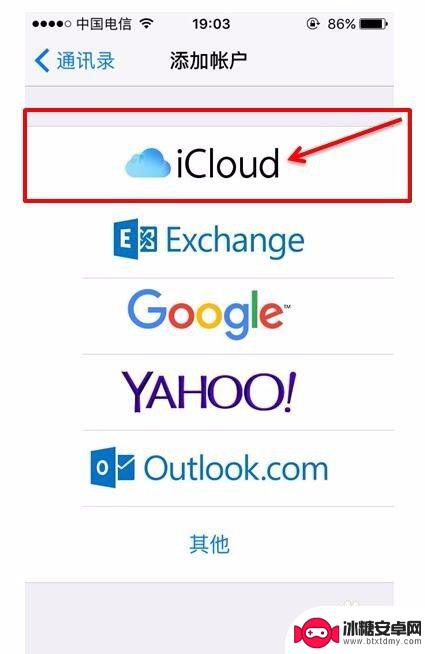
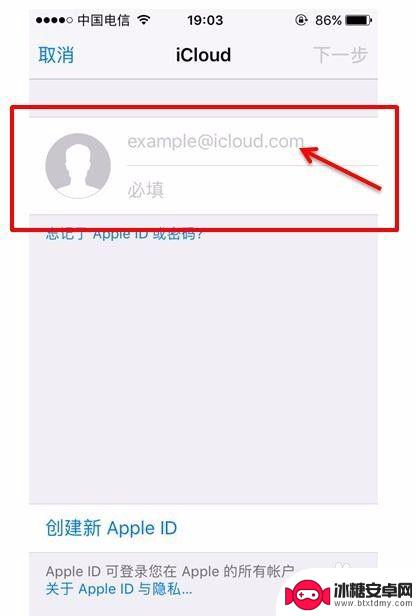
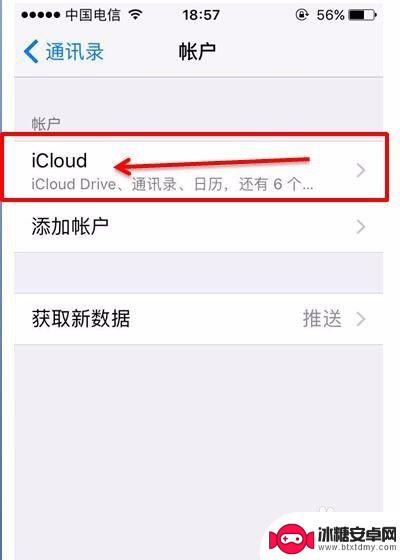
以上便是苹果如何同步手机通讯录的全部内容,若遇到此类问题,小伙伴们可以参照小编的方法来解决,希望对大家有所帮助。
相关教程
-
如何把小米手机通讯录导入vivo手机 如何将小米手机通讯录同步到其他设备
在日常生活中,我们经常会遇到需要将手机通讯录导入到新设备的情况,特别是对于小米手机用户来说,如何将通讯录同步到其他设备可能会成为一个比较头疼的问题。不过幸运的是我们可以利用一些...
-
苹果手机id两个手机怎么取消同步通讯录 两部苹果手机用一个id帐号如何停止同步
随着苹果手机的普及和使用,很多用户可能会遇到同步通讯录的问题,当两部苹果手机使用同一个id账号时,如果想要停止通讯录的同步,应该如何操作呢?取消同步通讯录是一个比较常见的需求,...
-
两部苹果手机怎么传输通讯录 苹果手机通讯录如何同步到另一部手机
苹果手机作为一款备受欢迎的智能手机品牌,其通讯录同步功能一直备受用户关注,在使用两部苹果手机时,如何进行通讯录的传输和同步成为了用户们关注的焦点。通过一些简单的操作,我们可以轻...
-
qq通讯录怎么导入新手机通讯录 QQ同步助手怎样把通讯录同步到新手机
qq通讯录怎么导入新手机通讯录,随着现代社交通讯的日益发展,QQ作为一款广泛使用的社交软件,已经成为人们日常交流的重要工具之一,当我们换用新手机时,如何将原有的QQ通讯录导入新...
-
微信通讯录怎么同步到手机 微信备份手机通讯录教程
手机通讯录是我们日常生活中非常重要的一部分,因为它保存着我们与亲朋好友的联系方式,随着人们使用微信的频率越来越高,许多人想知道如何将微信通讯录同步到手机中。幸运的是微信提供了备...
-
苹果手机坏了怎么把通讯录导入新手机 换苹果手机后如何同步通讯录
当我们的苹果手机出现故障或者需要更换新手机时,最让人头疼的问题之一就是如何将通讯录中的联系人信息顺利导入到新手机上,面对这个困扰,我们可以通过一些简单的操作来实现通讯录的同步和...
-
如何拆手机显示屏 怎么正确拆解手机外屏
在日常生活中,手机已经成为我们生活中不可或缺的一部分,随着时间的推移,手机屏幕可能出现问题,需要进行更换或修理。如何正确地拆解手机外屏成为了许多人关注的焦点。正确的操作方法不仅...
-
手机怎连接网络 手机连接WIFI网络设置
手机已经成为我们日常生活中必不可少的工具,而连接网络更是手机功能的基础之一,手机可以通过多种方式连接网络,其中最常见的方式就是连接WIFI网络。连接WIFI网络可以让手机实现快...
-
苹果手机怎么样设置无线网 iPhone如何连接WIFI
苹果手机作为一款领先的智能手机品牌,其连接无线网络的设置也是非常简单方便的,用户只需打开手机的设置,进入Wi-Fi选项,然后选择要连接的无线网络并输入密码即可轻松连接上互联网。...
-
门禁卡怎么设置手机用密码 手机门禁卡设置方法
现代科技的发展使得门禁系统也变得更加智能化,我们可以通过手机来设置门禁卡的密码,实现更加便捷的出入方式。手机门禁卡设置方法也变得更加简单易行,让我们可以随时随地控制自己的出入权...